Sprachansagen / Benachrichtigungen
Übersicht
Die Sprachnavigationsfunktion von OsmAnd bietet gesprochene Anweisungen und Warnungen in Echtzeit, die Ihnen helfen, unterwegs informiert und sicher zu bleiben. Sie können die Führung an Ihre Vorlieben und Bedürfnisse anpassen. Wählen Sie dazu ein passendes Sprachprofil aus, entweder eine Text-to-Speech (TTS)-Engine, die Straßennamen, Entfernungen und Geschwindigkeitsbegrenzungen dynamisch ansagen kann, oder eine voraufgezeichnete Stimme, die prägnante Anweisungen bietet.
Zusätzlich zu den Abbiegehinweisen kann die Sprachnavigation von OsmAnd Sie über bevorstehende Sonderziele, Änderungen der Verkehrsbedingungen und das Überschreiten einer voreingestellten Geschwindigkeitsbegrenzung informieren. Weitere Informationen zum Anpassen dieser Warnungen finden Sie unter Zeitpunkt der Ansagen und Warnungen bei Geschwindigkeitsüberschreitung.
Mit der richtigen Kombination aus Sprachoptionen, Alarmeinstellungen und Anpassungen des Gerätetons erhalten Sie während Ihrer gesamten Route zeitnahe und klare Navigationsinformationen.
- Sprachansagen erfolgen nur während der Navigation.
- Textbenachrichtigungen spiegeln die Auslösezeit und die Nachrichten der Sprachansagen vollständig wider.
Einrichten von Sprachansagen
OsmAnd bietet verschiedene Optionen zur Steuerung von Sprachansagen, damit Sie Ihrer Route bequem folgen können. Um diese Einstellungen zu konfigurieren, beginnen Sie in den entsprechenden Anwendungsbereichen.
- Aktivieren Sie Sprachansagen im Bereich Navigation, indem Sie auf Einstellungen tippen. Sie können Sprachansagen auch über Profil konfigurieren und Navigationseinstellungen aktivieren und konfigurieren.
- Schalten Sie Sprachansagen ein oder aus über Menü → Navigation → tippen Sie auf die Schaltfläche Ton, oder Menü → Navigation → Schaltfläche Einstellungen → Ton → ein-/ausschalten.
Weitere Informationen darüber, wie und wann Sprachansagen ausgelöst werden, finden Sie in der Dokumentation zur Auslösung von Sprachansagen bei der Navigation.
Spracheinstellungen
- Android
- iOS
- Menü → Profil konfigurieren → Navigationseinstellungen → Sprachansagen
- Menü → Navigation → Einstellungen → Ton → Einstellungen

- Menü → Einstellungen → App-Profile → Navigationseinstellungen → Sprachansagen
- Navigation button (oder Menü → Navigation) → Profil auswählen → Einstellungen → Navigationseinstellungen → Sprachansagen
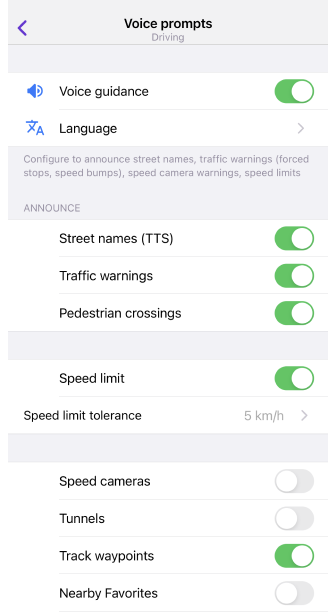
Sprache. Wählen Sie Ihre bevorzugte Sprache und Art aus.
Ansage. Ermöglicht die Konfiguration der folgenden Arten von Ansagen:
- Abbiegehinweise, Straßennamen (TTS), Ausfahrtsnummern, Verkehrswarnungen, Fußgängerüberwege und Tunnel.
- Radarkameras.
- Konfigurieren Sie auch das Warn-Widget zur Verwendung mit Ansagen.
Benutzerpunkte:
- Aktivieren Sie Sprachansagen für die voreingestellten und hinzugefügten Wegpunkte, Favoriten oder POIs. Während der Fahrt werden die ausgewählten Punkte angesagt, wenn Sie sich ihnen nähern oder sie passieren.
| Ansagetyp | Vorlaufzeit [s]: Entsprechende Vorlaufdistanz bei Standardgeschwindigkeit [m] | Limit |
|---|---|---|
| Annäherung | 60 s: Fahren: 750 m Radfahren: 167 m Gehen: 67 m | Nicht mehr als 1 Punkt gleichzeitig |
| Vorbeifahren | 15 s: Fahren: 188 m Radfahren: 42 m Gehen: 17 m | Nicht mehr als 3 Punkte gleichzeitig |
- Bei Überschreitung ansagen.
- Toleranz der Geschwindigkeitsbegrenzung.
Andere:
- GPS-Signalverlust und -wiederherstellung ansagen. OsmAnd meldet, wenn das GPS-Signal auf dem Gerät verloren geht.
- Routen-Neuberechnung ansagen. OsmAnd meldet die Neuberechnung der Route bei einer Abweichung oder Bewegung in die entgegengesetzte Richtung.
- Abweichung von der Route ansagen. Sie erhalten Informationen über Abweichungen von der Route gemäß den eingestellten Parametern.
Optionen:
- Navigationsanweisungen wiederholen. Ermöglicht die Wiederholung der Navigationsanweisungen in regelmäßigen Abständen von 1 Minute bis 30 Minuten. Oder manuell - wenn Sie eine Sprachansage verpasst haben, können Sie sie erneut anhören, indem Sie einfach auf den aktuellen Abbiegepfeil auf dem Anwendungsbildschirm tippen.
- Zeitpunkt der Ansagen.
Ausgabe (nur Android):
- Ausgabe der Sprachführung.
- Musik pausieren. Sprachansagen unterbrechen die Musikwiedergabe für eine Weile.
Radarkameras

Warnungen vor Radarkameras ermöglichen es Ihnen, POIs mit Radarkameras zu aktivieren oder zu deaktivieren. Sie müssen die OsmAnd-Anwendung neu starten, um die Änderungen zu übernehmen.
In einigen Ländern oder Regionen ist die Verwendung von Anwendungen zur Warnung vor Radarkameras illegal. Sie müssen eine Wahl treffen, die von den Gesetzen in Ihrem Land abhängt. Wählen Sie Aktiv lassen, und Sie erhalten Warnungen und Benachrichtigungen zu Radarkameras. Wählen Sie Deinstallieren, und alle Daten im Zusammenhang mit Radarkameras, wie Warnungen, Benachrichtigungen und POIs, werden gelöscht, bis Sie OsmAnd vollständig neu installieren.
Geschwindigkeitsbegrenzung
- Android
- iOS


Die Option Geschwindigkeitsbegrenzung ermöglicht es OsmAnd, Sie zu informieren, wenn Ihre aktuelle Geschwindigkeit einen bestimmten Schwellenwert überschreitet. Daten zu den gesetzlichen Höchstgeschwindigkeiten stammen aus OpenStreetMap.
Bei Überschreitung ansagen
Toleranz der Geschwindigkeitsbegrenzung ermöglicht es Ihnen, eine zulässige Abweichung (z. B. -10 km/h bis +20 km/h) von der gesetzlichen Höchstgeschwindigkeit auf der aktuellen Straße auszuwählen. Wenn Ihre Geschwindigkeit diese Toleranz überschreitet, gibt OsmAnd eine Sprachansage aus.
Regeln für die Aktivierung von Sprachansagen bei Überschreitung der Geschwindigkeitsbegrenzung:
- Erste Warnung. Wenn OsmAnd feststellt, dass Sie die Geschwindigkeitsbegrenzung überschreiten, wartet es 5 Sekunden, bevor die erste Sprachwarnung ausgegeben wird.
- Verzögerung der Wiederholungsansage. Wenn Sie weiterhin zu schnell fahren, wird die nächste Warnung um 120 Sekunden verzögert, um zu häufige Benachrichtigungen zu vermeiden.
- Timer-Reset. Der Timer wird zurückgesetzt, wenn Sie 30 Sekunden lang innerhalb der gesetzlichen Grenze bleiben. Bei jeder weiteren Geschwindigkeitsüberschreitung wird wieder 5 Sekunden gewartet, bevor die nächste Warnung ertönt.
Diese Einstellung der Toleranz der Geschwindigkeitsbegrenzung beeinflusst die Geschwindigkeit, die im Warnteil des Tachometer-Widgets in der OsmAnd-App, bei Android Auto und CarPlay angezeigt wird.
Zeitpunkt der Ansagen

Der Zeitpunkt der verschiedenen Sprachansagen hängt vom ausgewählten Profil, der Art der Ansage, der aktuellen Navigationsgeschwindigkeit und der Standard-Navigationsgeschwindigkeit ab. Mit dieser Einstellung können Sie die Entfernung ändern, bevor die Sprachansagen aktiviert werden, indem Sie einen Entfernungs-Multiplikator anwenden: Normal - 1.0, Früh - 1.5, Spät - 0.5, Sehr spät - 0.25.
In der Dropdown-Liste Zeit- und Distanzintervalle können Sie detaillierte Informationen zur Aktivierung von Ansagen für die verschiedenen Entfernungs-Multiplikatoren einsehen. Weitere Informationen finden Sie unter Auslösung von Sprachansagen bei der Navigation.
Ausgabe der Sprachführung
This feature is currently not available for the iOS version of the OsmAnd app.

Um zu vermeiden, dass Audio gleichzeitig im selben Ausgabestream abgespielt wird, ist der Audiofokus in Android implementiert. OsmAnd verwendet den in dieser Einstellung aus der Liste ausgewählten Lautsprecher für die Audioausgabe. Andere Anwendungen pausieren die Wiedergabe oder verringern die Lautstärke, damit Sie die Sprachansagen von OsmAnd besser hören können.
- Medien-/Navigationsaudio.
- Benachrichtigungsaudio.
- Telefonanruf-Audio (um Bluetooth-Autoradios zu unterbrechen).
Testen von Sprachansagen
Sie können die Sprachansagen testen mit:
-
Navigation simulieren. Legen Sie eine Route fest und starten Sie die Simulation: Navigationsmenü → Einstellungen → Navigation simulieren.
-
Sprachansagen testen (nur Android). Verwenden Sie das Entwicklungs-Plugin, um Sprachansagen zu testen:
- Gehen Sie zu Menü → Plugins → OsmAnd Entwicklung aktivieren.
- Gehen Sie zu Einstellungen → Sprachansagen testen.
- Wählen Sie eine Sprache und prüfen Sie, ob das System die Ansagen korrekt wiedergibt.
Beheben von Audioproblemen
Wenn Sie keine Sprachansagen oder Warnungen bei Geschwindigkeitsüberschreitung hören:
- Stellen Sie sicher, dass die Lautstärke Ihres Geräts eingeschaltet und aufgedreht ist.
- Bestätigen Sie, dass der Ton während der Navigation aktiviert ist: Menü → Navigation → Ton ein/aus-Schaltfläche oder Menü → Navigation → Einstellungen-Schaltfläche → Ton für eine detaillierte Audiokonfiguration.
- Wählen Sie aus, welche Lautsprecher verwendet werden sollen.
- Überprüfen Sie, welche Sprachführung ausgewählt ist, und stellen Sie sicher, dass Sie eine TTS- oder aufgezeichnete Stimme haben, die Warnungen bei Geschwindigkeitsüberschreitung ansagen kann.
- Überprüfen Sie, ob das Audio nicht an ein unbeabsichtigtes Ausgabegerät (z. B. ein nicht verbundenes Bluetooth-Headset) geleitet wird.
Weitere Schritte zur Fehlerbehebung finden Sie im Leitfaden zur Fehlerbehebung bei der Navigation.
TTS (Text-to-Speech)
OsmAnd unterstützt Text-to-Speech (TTS)-Stimmen, die eine dynamische und detaillierte Sprachführung bieten, einschließlich Abbiegehinweisen, Straßennamen und POI-Ansagen. TTS-Stimmen sind in der Anwendung enthalten, erfordern jedoch eine auf dem Gerät installierte Text-to-Speech-Engine.
Die meisten modernen Android- und iOS-Geräte enthalten eine standardmäßige TTS-Engine, aber zusätzliche Engines und Sprachen können separat installiert werden.
Eine Liste der verfügbaren TTS-Engines und unterstützten Sprachen für Android finden Sie unter: Liste der Sprachen mit verfügbaren TTS-Engines auf Android.
Konfigurieren von TTS auf Ihrem Gerät:
Android:
- Öffnen Sie die Einstellungen.
- Navigieren Sie zu Bedienungshilfen → Text-in-Sprache-Ausgabe.
- Wählen Sie eine TTS-Engine (Google TTS oder eine andere installierte Engine).
- Wählen Sie eine bevorzugte Sprache (einige erfordern möglicherweise zusätzliche Downloads).
- Passen Sie bei Bedarf Sprechgeschwindigkeit, Tonhöhe und Wiedergabegeschwindigkeit an.
- Tippen Sie auf Beispiel anhören, um die Sprachausgabe zu testen.
Weitere Details finden Sie unter:
Google Support – Android Text-in-Sprache-Einstellungen.
iOS:
- Öffnen Sie die Einstellungen.
- Gehen Sie zu Bedienungshilfen → Gesprochene Inhalte.
- Tippen Sie auf Stimmen, um eine bevorzugte Stimme auszuwählen.
- Passen Sie Sprechtempo, Aussprache und andere Einstellungen an.
- Testen Sie die Stimme mit Auswahl sprechen oder Bildschirminhalt sprechen.
Weitere Details finden Sie unter:
Apple Support – iPhone-Spracheinstellungen.
Testen von Sprachansagen:
Um zu überprüfen, ob TTS in OsmAnd ordnungsgemäß funktioniert:
- Aktivieren Sie das Entwicklungs-Plugin: Menü → Einstellungen → Plugins → OsmAnd Entwicklung.
- Öffnen Sie Sprachansagen testen: Menü → Einstellungen → Plugins → OsmAnd Entwicklung → Sprachansagen testen.
Zur Fehlerbehebung siehe:
Fehlerbehebung bei der Sprachnavigation.
Sprache der Sprachansagen
- Android
- iOS
Gehen Sie zu: Menü → Profil konfigurieren → Navigationseinstellungen → Sprachansagen → Sprache


Gehen Sie zu: Menü → Einstellungen → App-Profile → Navigationseinstellungen → Sprachansagen → Sprache

OsmAnd bietet zwei Arten von Sprachansagen:
-
TTS
- Verwendet die TTS-Engine des Geräts, um Sprachansagen dynamisch zu erzeugen.
- Liest Straßennamen, Abbiegehinweise, POI-Namen und andere Details vor.
- Unterstützt mehrere Sprachen und Ausspracheeinstellungen.
- Kann mit Sprechgeschwindigkeit, Tonhöhe und Ausspracheeinstellungen angepasst werden.
-
Aufgezeichnet (nur Android)
- Verwendet voraufgezeichnete Sprachansagen für die Navigation.
- Klingt natürlicher als TTS, hat aber Einschränkungen.
- Liest keine Straßennamen oder POI-Namen
- Bietet nur grundlegende Abbiegehinweise.
TTS wird für eine detaillierte Navigationsführung empfohlen.
Systemeinstellungen für Sprachansagen
Das Verhalten der Sprachansagen, einschließlich Wiedergabegeschwindigkeit, Tonhöhe und Pausen, kann nur in den Systemeinstellungen des Geräts angepasst werden.
Android:
- Öffnen Sie die Geräteeinstellungen Einstellungen → Bedienungshilfen → Text-in-Sprache-Ausgabe.
- Wählen Sie Ihre bevorzugte TTS-Engine und Sprache.
- Passen Sie Sprechgeschwindigkeit, Tonhöhe und Wiedergabegeschwindigkeit an.
iOS:
- Öffnen Sie die Geräteeinstellungen Einstellungen → Bedienungshilfen → Gesprochene Inhalte.
- Passen Sie an: Sprache, Stimmen, Sprechtempo, Aussprache.
Für zusätzliche Stimmen laden Sie Sprachpakete aus den Systemeinstellungen herunter.
Verfügbare TTS-Sprachen
Derzeit gibt es insgesamt 45 Sprachen. Nicht alle unten aufgeführten Sprachen werden möglicherweise von jeder TTS-Engine unterstützt. Siehe hier.
| А | Arabisch |
| B | Belarussisch, Bulgarisch |
| C | Katalanisch, Chinesisch, Chinesisch(Hongkong), Chinesisch(Traditionell), Kroatisch, Tschechisch |
| D | Dänisch, Niederländisch |
| E | Englisch, Englisch(Vereinigtes Königreich), Estnisch |
| F | Finnisch, Französisch |
| G | Deutsch, Deutsch(umgangssprachlich), Griechisch, Guarani |
| H | Hindi, Ungarisch, Ungarisch(formell), Hebräisch |
| I | Indonesisch, Italienisch |
| J | Japanisch |
| K | Koreanisch |
| L | Lettisch |
| N | Norwegisch Bokmål |
| P | Persisch, Polnisch, Portugiesisch, Portugiesisch(Brasilien) |
| R | Rumänisch, Russisch |
| S | Sardisch, Serbisch (Kyrillisch), Slowakisch, Slowenisch, Spanisch, Spanisch (Argentinien), Suaheli, Schwedisch |
| T | Türkisch |
| U | Ukrainisch |
| V | Vietnamesisch |
Aufgezeichnete Sprachansagen
Sprachpakete herunterladen
This feature is currently not available for the iOS version of the OsmAnd app.
Die Verwendung von aufgezeichneten Stimmen in OsmAnd sollte nur eine Ausweichlösung sein. Sie sind ziemlich begrenzt und können keine Straßennamen, Ortsnamen usw. aussprechen. Sie können Sprachansagen aus zwei verschiedenen Sätzen aus der Liste herunterladen.
-
Der erste Typ, dies sind die empfohlenen:
Menü → Karten und Ressourcen → Andere → Sprachansagen (TTS, empfohlen)


-
Der zweite Typ sind aufgezeichnete Sprachansagen mit einem unvollständigen Satz von Funktionen:
Menü → Karten und Ressourcen → Sprachansagen (aufgezeichnet, eingeschränkte Funktionen)

Piepton-Modi
This feature is currently not available for the iOS version of the OsmAnd app.
Sie können ein OsmAnd-Profil so konfigurieren, dass es anstelle von Sprechen piept, ähnlich wie bei einem Fahrradcomputer. Es gibt drei grundlegende Muster: minimal, einfach und komplex. Die einfachen und komplexen Muster haben laute Varianten, die in einer lauten Umgebung erheblich leichter zu hören sind, aber unangenehm harsch klingen können.
Menü → Karten und Ressourcen → Sprachansagen (aufgezeichnet, eingeschränkte Funktionen)
- Minimal. Geeignet für das Verfolgen einer bekannten Route zu Fuß mit minimalen Ablenkungen. Dieses Muster warnt Sie beim Passieren von Zwischenzielen, Favoriten und POIs sowie wenn Sie von der Route abgewichen oder zu ihr zurückgekehrt sind. Es gibt keine akustischen Warnungen für Abbiegungen.
- Einfach. Zusätzlich zu den Warnungen für Ziele, Favoriten, POIs und andere, warnt Sie das einfache Muster mit einem längeren Piepton, wenn Sie abbiegen müssen.
- Komplex. Geeignet für das Rennradfahren, verwendet das komplexe Muster Pieptöne unterschiedlicher Länge und Tonhöhe, um Sie über bevorstehende Abbiegungen zu informieren.
- Ein tiefer Piepton bedeutet Linksabbiegung, während ein hoher Piepton Rechtsabbiegung bedeutet. Eine Reihe von mittelhohen Pieptönen repräsentiert die Ausfahrt, die an einem Kreisverkehr zu nehmen ist. Alle drei Tonhöhen in Folge repräsentieren eine Kehrtwende. In all diesen Fällen bedeuten kurze Pieptöne, sich auf etwas vorzubereiten, während lange Pieptöne bedeuten, etwas jetzt zu tun.
Textbenachrichtigungen
This feature is currently not available for the iOS version of the OsmAnd app.
Sobald Sie eine Route starten, können Sie die Informationen im Dropdown-Systemmenü in der Benachrichtigungsliste anzeigen. Die stillen Benachrichtigungen von OsmAnd enthalten Informationen wie Abbiegehinweise, Abbiegepfeile, Ankunftszeit und verbleibende Zeit, aktuelle Geschwindigkeit und Entfernung zum Ziel.

Aktive Schaltflächen im Dropdown-Systemmenü für Ihre Navigation:
- Beenden. Ermöglicht das Stoppen Ihrer Navigation.
- Pause. Ermöglicht das Pausieren Ihrer Navigation.
- Fortfahren. Ermöglicht das Fortsetzen Ihrer Navigation.
Benachrichtigungen konfigurieren
Sie können die Benachrichtigungseinstellungen für die OsmAnd-App in den Systemeinstellungen Ihres Geräts ändern. Benachrichtigungen können auf dem Sperrbildschirm, dem Startbildschirm, im Dropdown-Menü oder oben in der App angezeigt werden.
Lesen Sie in diesem Artikel, wie die Benachrichtigungssteuerung auf Android implementiert ist. Für iOS - hier.
Bildschirmsteuerung
This feature is currently not available for the iOS version of the OsmAnd app.
Menü → Profil konfigurieren → Allgemeine Einstellungen → Bildschirmsteuerung

Sie können den Bildschirm Ihres Geräts steuern, um Energie zu sparen. Dieser Modus hat zwei allgemeine Einstellungen: Bildschirm-Zeitlimit und Bildschirm einschalten.
Bildschirm-Timeout
-
Systembildschirm-Timeout verwenden. Der Bildschirm schaltet sich je nach den Systemeinstellungen Ihres Geräts aus. Die Schaltfläche Einstellungen ändern bietet schnellen Zugriff auf das Systemmenü wie Anzeige und Helligkeit, wo Sie das Bildschirm-Timeout anpassen können.

-
Timeout (Abschaltzeit) nach dem Aufwachen. Wenn Bildschirm eingeschaltet lassen aktiviert ist, wendet der Bildschirm des Geräts nach dem Aufwachen kein Timeout an. Wenn es deaktiviert ist, können Sie die Zeit einstellen, nach der sich der Bildschirm des Geräts ausschaltet, wenn Sie nicht damit interagieren, von 5 bis 60 Sekunden.


Bildschirm einschalten

Wählen Sie Optionen zum Aufwecken des Bildschirms und stellen Sie sicher, dass OsmAnd im Vordergrund bleibt, wenn das Gerät gesperrt ist.
- Näherungssensor. Wenn Sie mit der Hand über den Bildschirm fahren, wird er eingeschaltet.
- Navigationsanweisungen. Für jede Navigationsanweisung wird der Bildschirm eingeschaltet.
- Einschaltknopf. Drücken Sie den Einschaltknopf des Geräts, um den Bildschirm mit OsmAnd im Vordergrund einzuschalten.
Verwandte Artikel
- Routenparameter
- Routenvorbereitung
- Navigation nach Track
- Navigation nach Markern
- Routendetails
- Navigationseinstellungen
- Kartenbildschirm während der Navigation
- Android Auto
- CarPlay